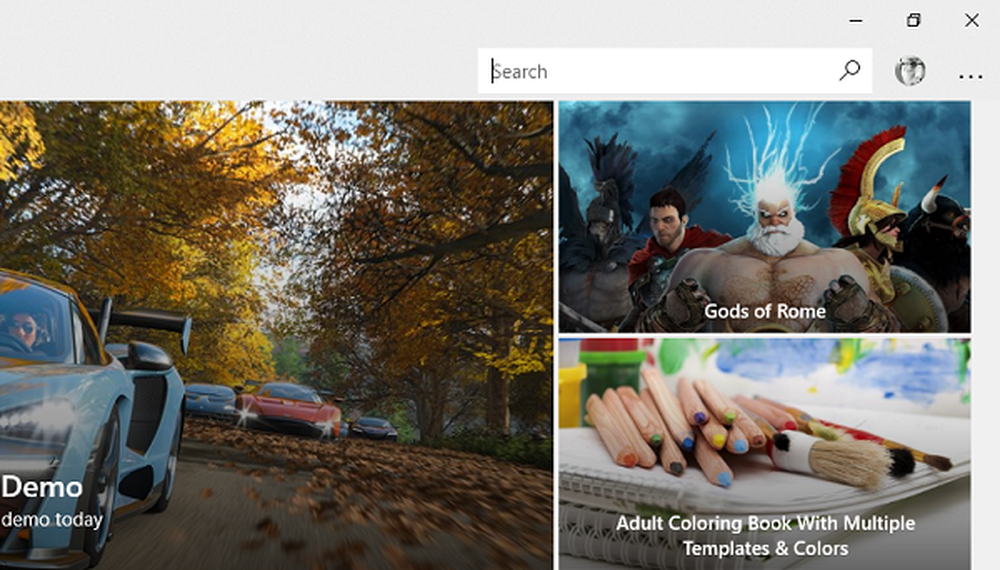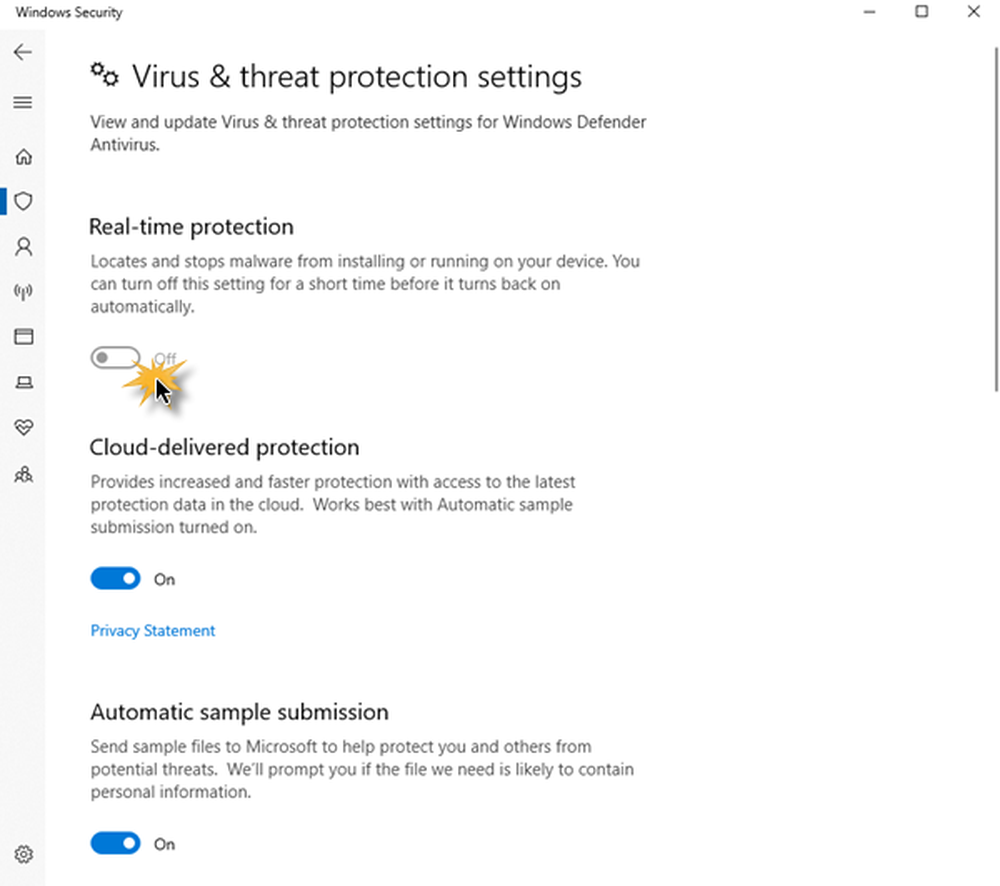Kan ikke fjerne Bluetooth-musen og tastaturet i Windows 10
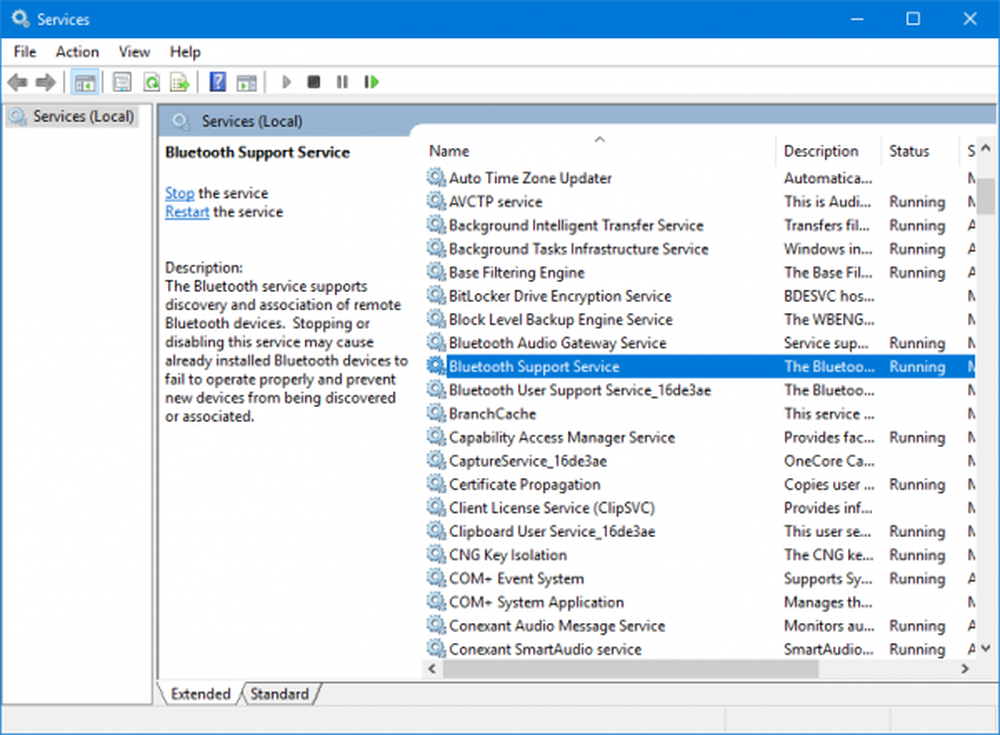
Windows 10 er et ganske fleksibelt operativsystem. Den støtter massevis av enheter for å bli koblet til. Denne tilkoblingen varierer fra det faktum at enheten kan kobles enten med Bluetooth eller annet kablet eller trådløst medium. Men med flotte funksjoner kommer det også bra bugs. Ikke alltid, men til tider. Så, dette får oss til å fikse dem. Nå hvis du av en eller annen grunn ikke kan fjerne eller installere Bluetooth-musen og tastaturet fra din Windows 10-PC, kan dette innlegget muligens hjelpe deg.

Kan ikke fjerne Bluetooth-enheten i Windows
Først av alt, anbefaler vi deg å opprette et systemgjenopprettingspunkt. Fordi vi skal spille med registerfiler og modifisere noen kritiske Windows-innstillinger. Etter å ha gjort dette, vil vi fortsette i vår søken om å fjerne eller installere Bluetooth-mus og tastatur enheter i Windows 10.
1] Konfigurer Bluetooth-tjenester
For å fikse dette må du åpne Windows Services Manager. Begynn med å trykke på WINKEY + R knapp kombinasjon for å starte Løpe nytte. Skriv deretter inn, services.mscog trykk deretter på Enter. Det vil nå starte vinduet Services og vil fylle ut en liste over tjenester.

Kontroller at oppstart av følgende tjenester er satt til standardverdiene som følger:
- Bluetooth Audio Gateway Service - Manuell (utløst)
- Bluetooth Support Service - Manuell (utløses)
- Bluetooth Brukerstøtte Service - Manuell (Utløset)
Deretter trykker du på Start knappen på alle for å starte tjenestene.

Se nå om dette hjalp.
2] Kjør Bluetooth feilsøking
I Windows 10 kan du finne ulike feilsøkingsprogrammer med et brukervennlig grensesnitt, og du kan bruke dem til å løse et problem som dette. Hvis du vil kjøre Bluetooth-feilsøkingsprogrammet, åpner du Windows 10 Innstillinger> Oppdatering og sikkerhet > Feilsøk.
På høyre side bør du finne et alternativ som heter blåtann. Klikk på den og velg Kjør feilsøkingsprogrammet.

Følg skjermalternativet for å kjøre det.
3] Oppdater Bluetooth-drivere
Enhetsdriverne kan også komme inn i et problem og kan forårsake problemer som dette. Du kan prøve å tilbakestille, oppdatere eller avinstallere driverne dine og se om dette hjelper til med å løse problemet.
4] Fjern eventuelle forstyrrelser
Hvis du har mange trådløse enheter i samme rom som datamaskinen din, kan det føre til forstyrrelser med din nåværende tilkobling. Er det anbefalt at du slår av alle de andre enhetene eller tar datamaskinen ut av området for disse enhetene, og kontroller om denne feilen er gjengitt?
5] Avinstaller i Clean Boot State
Boot i Clean Boot State og prøv å fjerne Bluetooth-enheten. Dette vil hjelpe hvis noen prosesser hindrer fjerningen.
Beste ønsker!
Andre lenker som kan interessere deg:- Bluetooth fungerer ikke i Windows
- Windows kunne ikke koble til Bluetooth-nettverksenhetens feil
- Bluetooth-musen kobles tilfeldig i Windows
- Bluetooth høytaler parret, men ingen lyd eller musikk
- Kan ikke sende eller motta fil via Bluetooth